使用排程面板預約專案資源
重要
Dynamics 365 Project Service Automation 已演變成 Dynamics 365 Project Operations。 如需詳細資訊,請參閱 Project Service Automation 轉換。
除了從專案中預約專案資源之外,您還可以從排程面板進行已確認預約或未確認預約。
您必須先建立或產生資源需求,才能從排程面板進行預約。 請執行下列步驟,從排程面板建立資源需求。
如果頁面底部的預約需求窗格已摺疊,請選取展開器控制項來展開它。
在預約需求窗格的專案索引標籤中,選取要預約的需求。
![[專案] 索引標籤上選取的需求。](media/resource-management-image73.png)
選取尋找可用性來篩選可預約資源並檢視可用的資源。
從排程面板選取一個或多個資源。
在頁面右側的建立資源預約窗格中,輸入預約資訊,然後選取預約並結束。
![所選可預約資源的 [建立資源預約] 窗格。](media/resource-management-image74.png)
在建立資源預約窗格中選取需求時,選取資源的一個或多個儲存格以建立預約。
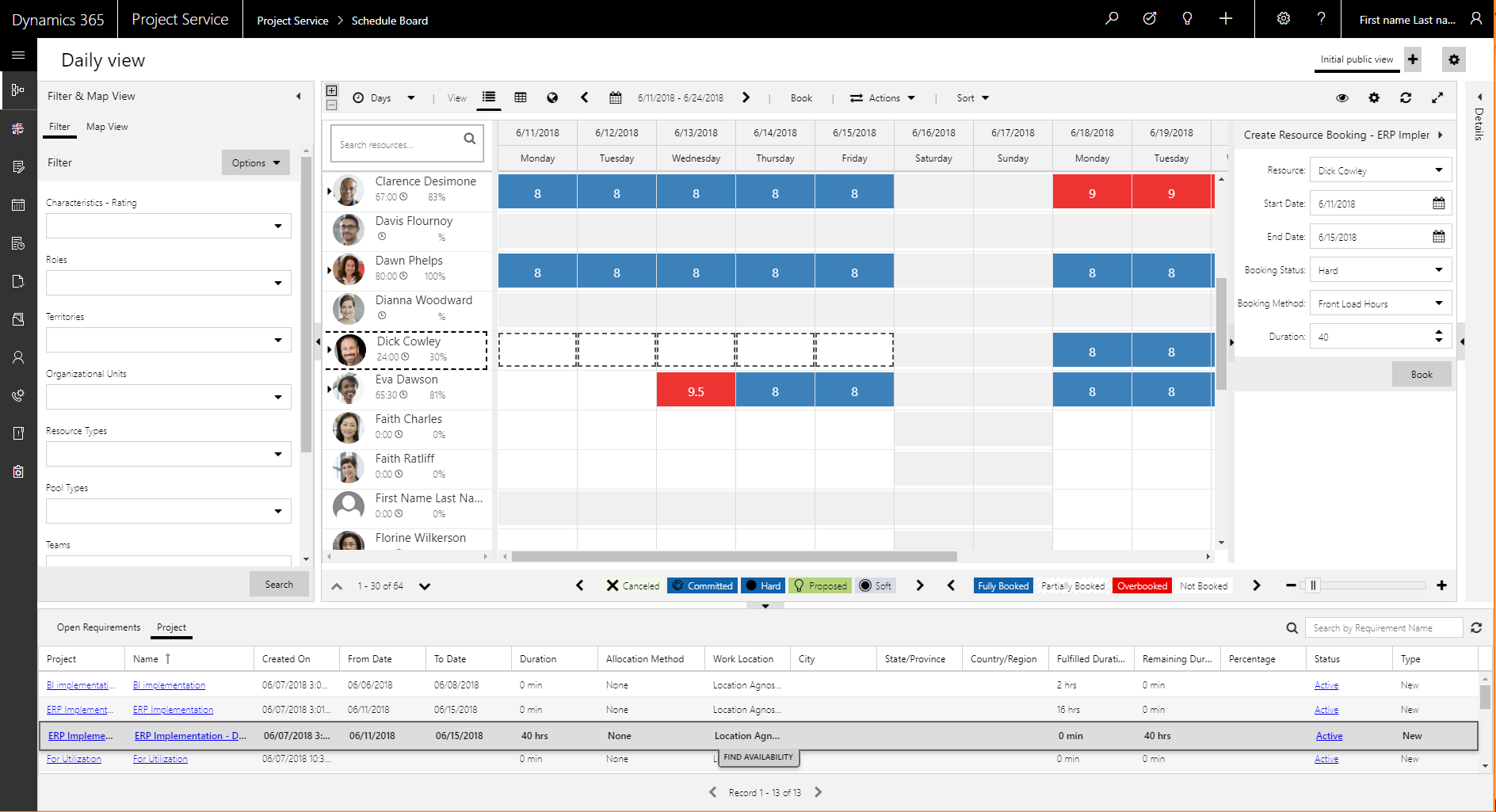
選取預約。
使用選取的資源來履行需求。 在預約需求窗格中,請注意需求已更新,且資源在專案中顯示為已預約。
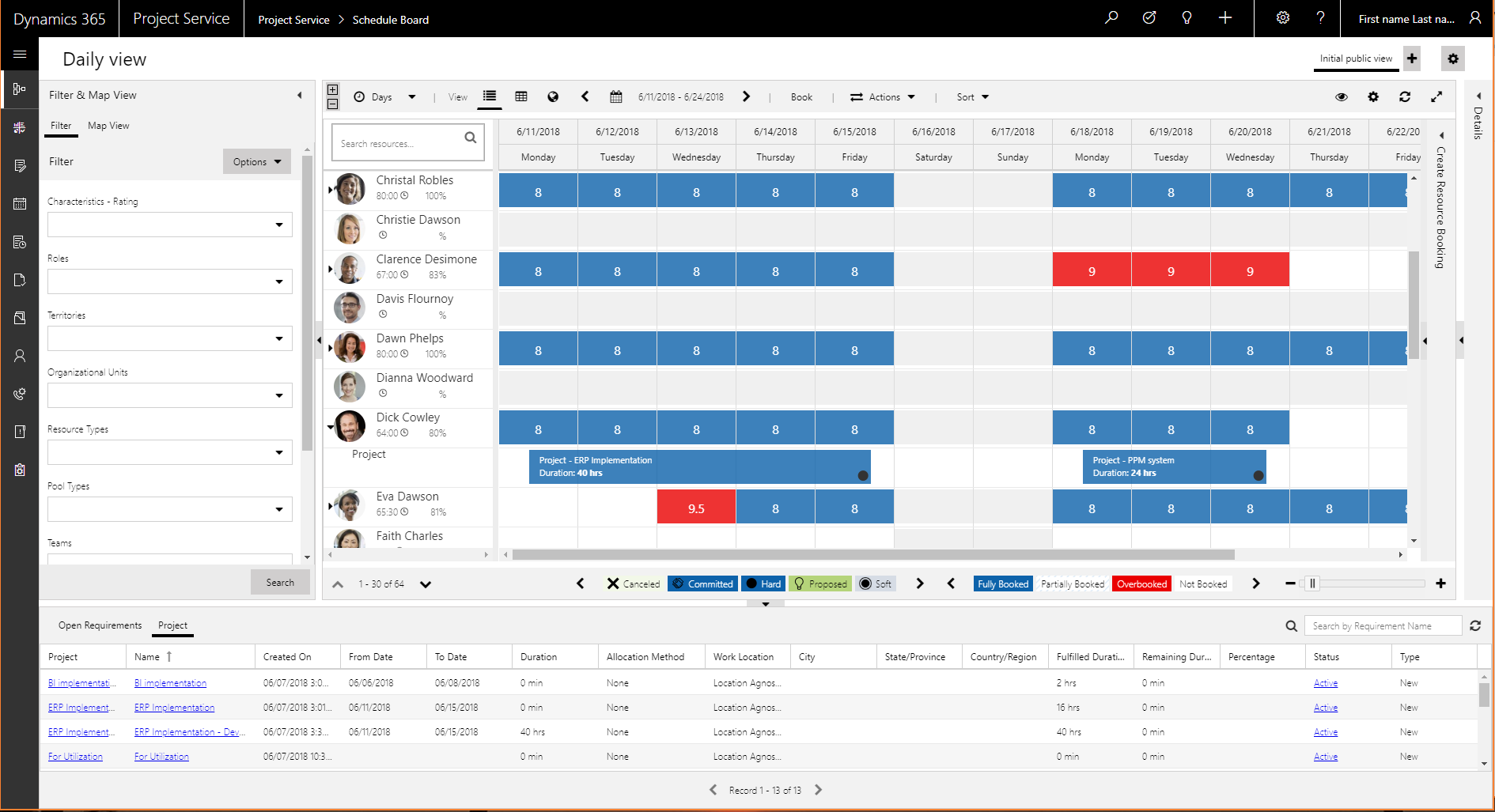
啟用和停用新的排程面板
在 2023 年 10 月搶先體驗版本中,已推出新的通用資源排程 (URS) 排程面板。 對於預設已開啟的新面板發行版本,系統管理員可以重新啟用舊版排程面板。 您需要將解決方案設定 msdyn_EnableOldScheduleBoard 設為 true。 若要變更 msdyn_EnableOldScheduleBoard,請使用 XRMUtility 來變更,或新增設定解決方案元件以透過解決方案進行變更。
用於變更此設定的 XRM 公用程式命令範例:
//Check the value of the setting
Xrm.Utility.getGlobalContext().getCurrentAppSettings()["msdyn_EnableOldScheduleBoard"]
//Enable the legacy schedule board
Xrm.Utility.getGlobalContext().saveSettingValue("msdyn_EnableOldScheduleBoard", true, {overrideScope: 1}).then(() => {a = "success"}, (error) => {a = error})
在環境中啟用舊版排程面板之後,使用者就可以直接在排程面板上切換舊版體驗與新版體驗。
注意
舊版排程面板即將被取代,而且還原為舊版面板的功能不受長期支援。